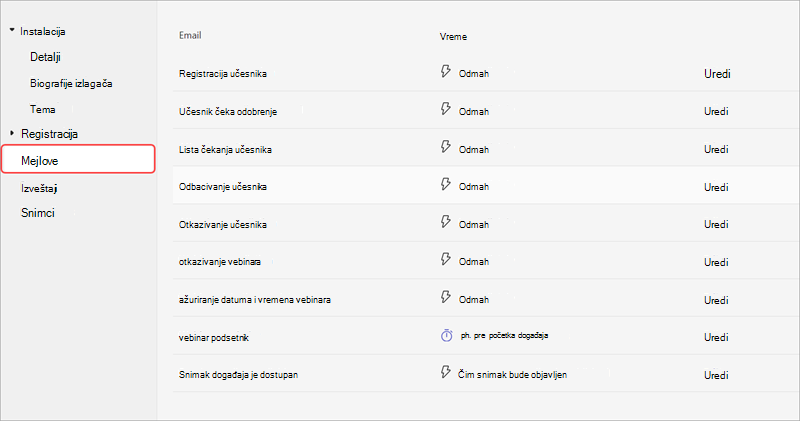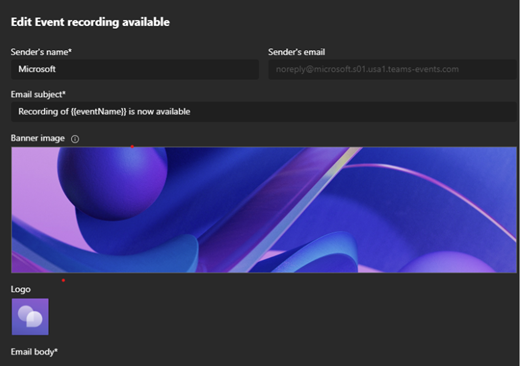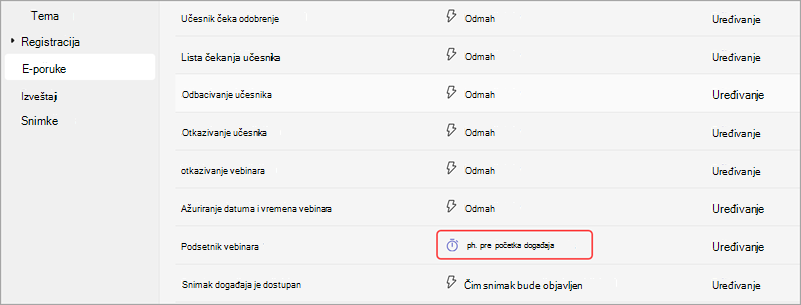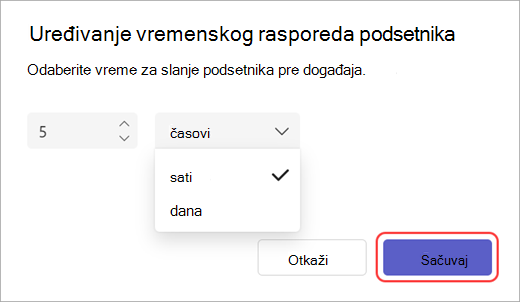Upravljanje e-porukama vebbinara u usluzi Microsoft Teams
Primenjuje se na
Obavestite, podsetite i ažurirajte registrovane učesnike o predstojećim vebinarima e-porukama.
Tipovi e-poruka vebinara
Postoje različiti tipovi e-poruka vebinara koje obaveštavaju i podsećaju ljude o statusu odobrenja, detaljima događaja i još mnogo toga.
|
|
|
|---|---|---|
|
|
|
|
|
|
|
|
|
|
|
|
|
|
|
|
|
|
|
|
|
|
|
|
|
|
|
*U Teams Premium uredite sadržaj e-pošte i izmenite vreme slanja za e-poruke podsetnika vebinara. Izmena vremena slanja e-pošte podsetnika nije dostupna za događaje planirane manje od sat vremena pre vremena početka.
Uređivanje e-poruka vebinara
Napomena: Uređivanje e-poruka vebinara je dostupno kao deo usluge Teams Premium, licence za programski dodatak koja pruža dodatne funkcije kako bi Teams sastanci bili personalizovaniji, inteligentniji i bezbedniji. Da biste dobili pristup usluzi Teams Premium, obratite se IT administratoru.
E-poruke vebinara se podrazumevano automatski kreiraju pomoću predložaka u usluzi Teams. Međutim, u Teams Premium možete da ih uredite pre slanja.
Da biste uredili e-poruke vebinara:
-
Otvorite predstojeći vebinar u Teams kalendaru.
-
Izaberite stavku E-poruke.
-
Izaberite stavku Uredi u redu e-poruke koju želite da uredite. Možete da uređujete:
-
Ime pošiljaoca
-
Tema e-poruke
-
Slike reklamnog natpisa i logotipa
-
Telo poruke sa
-
-
Promenite sadržaj e-poruke. Zatim:
-
Izaberite stavku Pregled e-pošte da biste videli kako će e-poruka izgledati primaocima.
-
Izaberite nastavi da uređuješ da biste izvršili dodatne promene,
-
Kliknite na dugme Otkaži da biste odbacili uređivanja.
-
-
Izaberite stavku Sačuvaj.
Važno: Ako organizator ne uređuje sadržaj e-pošte podsetnika, svaki učesnik i organizator će videti e-poruku prevedene na podrazumevanom jeziku pregledača. Ako organizator prilagodi e-poruku, učesnici će je videti kao što je napisana na jeziku organizatora.
Promena vremena slanja e-poruke podsetnika
E-poruke podsetnika se podrazumevano šalju registrima sat vremena pre početka događaja. U Teams Premium možete da uredite vreme slanja i ranije obavestite učesnike.
Napomena: Promena vremena slanja e-Teams Premium podsetnika dostupna je kao deo usluge Teams Premium, licence za dodatak koja pruža dodatne funkcije kako bi Teams sastanci bili personalizovaniji, inteligentniji i bezbedniji. Da biste dobili pristup usluzi Teams Premium, obratite se IT administratoru.
Da biste promenili vreme slanja e-poruke podsetnika:
-
Otvorite predstojeći vebinar u Teams kalendaru.
-
Izaberite stavku E-poruke.
-
U redu e-poruke Podsetnik izaberite 1h pre početka događaja.
-
Podesite koliko časova ili dana pre događaja želite da pošaljete e-poruku sa podsetnikom. Izaberite stavku Sačuvaj.
Podsetnici e-pošte vebinara moraju biti poslati najmanje jedan čas pre početka događaja.
Isključivanje e-poruka vebinara
E-poruke vebinara se automatski uključujeju kada kreirate vebinar. Možete da ih isključite u bilo kom trenutku pre nego što objavite lokaciju događaja.
Da biste isključili e-poruke vebinara tokom planiranja vebinara:
-
U obrascu za planiranje idite na stavku Podešavanje> detalja.
-
U okviru Pristup događaju isključite preklopnik Omogući e-poruke učesnika.
Da biste isključili e-poruke vebinara za planirani vebinar:
-
Idite u Teams kalendar.
-
Kliknite desnim tasterom miša na vebinar i izaberite stavku Upravljanje događajima
-
Izaberite stavku Podešavanje > detalja.
-
U okviru Pristup događaju isključite preklopnik Omogući e-poruke učesnika.
Važno:
-
Ova postavka će isključiti sve Teams vebinar e-poruke, uključujući e-poruke o otkazivanju i snimanju događaja.
-
Ovu postavku možete da promenite samo pre objavljivanja lokacije događaja.
Upravljanje e-porukama putem integracija
Podesite e-poruke vebbinara i upravljajte timovima integrisanjem alatki za automatizaciju koje nisu Microsoft marketing. Primenite integracije vebinara pre objavljivanja lokacije događaja.
Da biste počeli da koristite integracije vebinara:
-
Izaberite stavku Kalendar
-
Kliknite dvaput na postojeći vebinar i izaberite stavku Upravljanje događajem
-
U obrascu za planiranje izaberite stavku Poveži aplikacije.
-
Izaberite alatku za automatizaciju marketinga koju želite da koristite za vebinar. To će vas odvesti u dokumentaciju, gde možete da pronađete uputstva za podešavanje neophodnih integracija.
Šta je sledeće?
Upravljajte stavkama koje učesnici vide u usluzi Microsoft Teams.